在资源Dashlet边框上添加前进后退按钮,实现跳转后返回。
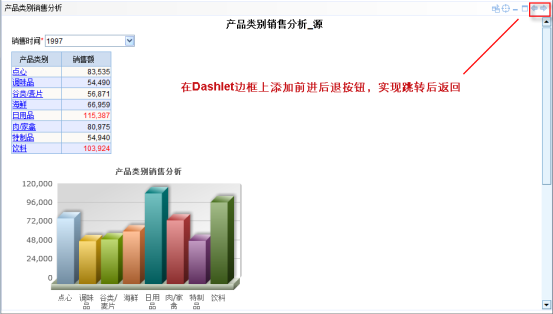
当点击源报表的点心时会跳转到目标报表,如下图。并在Dashlet边框上出现后退按钮,可以点击。
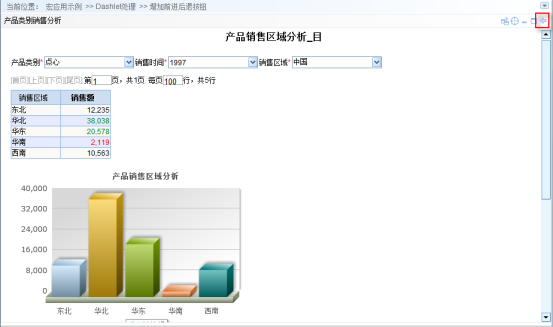
当点击回退按钮会返回到源资源,并且在Dashlet边框上出现前进按钮,点击可以返回目标报表。
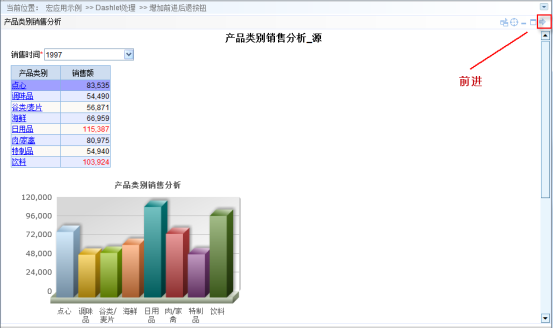
设置方法
示例说明
在资源Dashlet边框上添加前进后退按钮,实现跳转后返回。
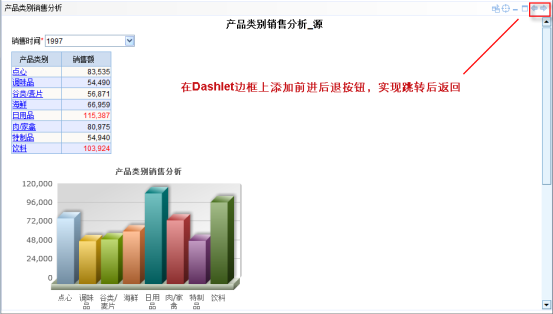
当点击源报表的点心时会跳转到目标报表,如下图。并在Dashlet边框上出现后退按钮,可以点击。
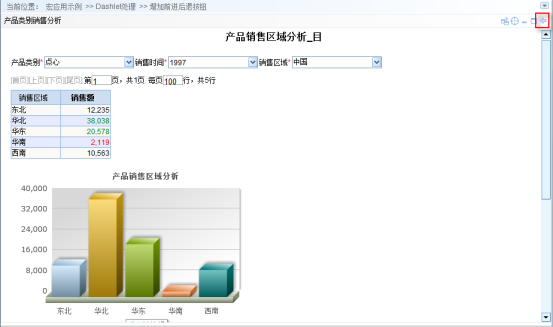
当点击回退按钮会返回到源资源,并且在Dashlet边框上出现前进按钮,点击可以返回目标报表。
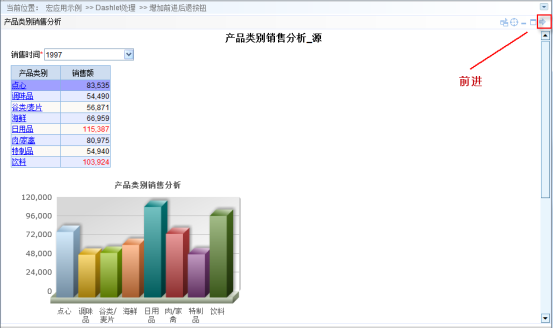
设置方法
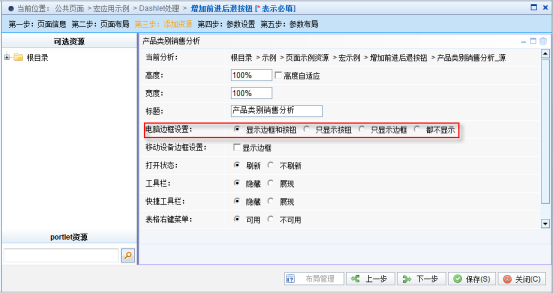
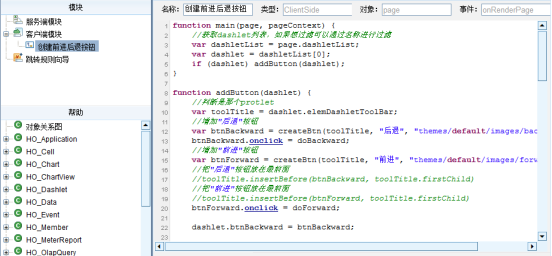
宏类型
类型 | 对象 | 事件 |
ClientSide | page | onRenderPage |
宏代码
function main(page, pageContext) {
//获取dashlet列表,如果想过滤可以通过名称进行过滤
var dashletList = page.dashletList;
var dashlet = dashletList[0];
if (dashlet) addButton(dashlet);
}
function addButton(dashlet) {
//判断是那个protlet
var toolTitle = dashlet.elemDashletToolBar;
//增加"后退"按钮
var btnBackward = createBtn(toolTitle, "后退", "themes/default/images/backward.gif");
btnBackward.onclick = doBackward;
//增加"前进"按钮
var btnForward = createBtn(toolTitle, "前进", "themes/default/images/forward.gif");
//把"后退"按钮放在最前面
//toolTitle.insertBefore(btnBackward, toolTitle.firstChild)
//把"前进"按钮放在最前面
//toolTitle.insertBefore(btnForward, toolTitle.firstChild)
btnForward.onclick = doForward;
dashlet.btnBackward = btnBackward;
dashlet.btnForward = btnForward;
}
//创建建一个新按钮
function createBtn(parentNode, title, src) {
var elemBtn = document.createElement("img");
parentNode.appendChild(elemBtn);
elemBtn.style.cursor = "hand";
elemBtn.src = src;
elemBtn.title = title;
//elemBtn.style.display = "none";
return elemBtn;
}
//回退事件
function doBackward() {
//获取报表对象,并调用报表中的回退方法
var dashlet = page.dashletList[0];
var query = dashlet.currentPortlet.queryCmd.query;
query.goBackward();
//获取当前激活的报表对象
var activeQuery = query.queryNavigator.getActiveQuery();
dashlet.btnBackward.style.display = activeQuery.btnBackward.disabled ? "none": "";
dashlet.btnForward.style.display = activeQuery.btnForward.disabled ? "none": "";
}
//前进事件
function doForward() {
//获取报表对象,并调用报表中的前进方法
var dashlet = page.dashletList[0];
var query = dashlet.currentPortlet.queryCmd.query;
query.goForward();
//获取当前激活的报表对象
var activeQuery = query.queryNavigator.getActiveQuery();
dashlet.btnBackward.style.display = activeQuery.btnBackward.disabled ? "none": "";
dashlet.btnForward.style.display = activeQuery.btnForward.disabled ? "none": "";
} |
关键对象总结